فهرست
د مایکروسافټ ایکسل په ټوله نړۍ کې کارول شوی سافټویر دی چیرې چې تاسو په اسانۍ سره ډیری کارونه ترسره کوئ. ځینې وختونه ستاسو ډیټاسیټ د جغرافیایي سیمو سره تړاو لري. په دې حالت کې، تاسو کولی شئ څو مختلف سافټویر وکاروئ ترڅو په نقشه کې یې پلاټ کړئ . مګر دا خورا ډیر وخت نیسي. د دې سافټویر پرځای ، تاسو یوازې د خپل ډیټاسیټ سره نقشه رامینځته کولو لپاره اکسل وکاروئ. په Excel کې نقشه جوړول خورا اسانه دي. دا مقاله به په عمده توګه تمرکز وکړي چې څنګه په مؤثره توګه نقشه جوړه کړي. زه هیله لرم چې تاسو دا مقاله ډیره معلوماتي ومومئ او د دې مسلې په اړه ډیر معلومات راټول کړئ.
د تمرین کاري کتاب ډاونلوډ کړئ
دا د تمرین کاري کتاب ډاونلوډ کړئ.
Map.xlsx جوړ کړئ
په Excel کې د نقشې جوړولو لپاره 2 اسانه لارې
په Excel کې د نقشې جوړولو لپاره، موږ دوه مختلف میتودونه موندلي دي په شمول د ډک شوي نقشې چارټ او یو 3D نقشه دا ټول میتودونه د پوهیدلو لپاره واقعیا اسانه دي. دلته، موږ هڅه کوو چې د دواړو میتودونو مفصل بحث وړاندې کړو. تاسو کولی شئ له دوی څخه یو د خپل هدف لپاره وکاروئ.
1. په Excel کې د نقشې جوړولو لپاره د ډک شوي نقشې چارټ کارول
زموږ لومړی میتود په Excel کې د ډک شوي نقشې چارټ پراساس دی. دلته، موږ به وښیو چې څنګه په ایکسل کې نقشه جوړه کړو پرته له کوم بهرني وسیلې. د دې کولو لپاره، په لومړي مثال کې، موږ یو ډیټاسیټ اخلو چې پکې ځینې هیوادونه او په هغه هیواد کې د پلورنځیو شمیر شامل دي. په بل مثال کې، موږ یو ډیټاسیټ اخلو چې پکې د یو هیواد ځینې ایالتونه شامل ديپه مختلفو سیمو کې د پلورنځیو شمیر.
مثلا 1: د هیوادونو نقشه جوړول
لومړی، موږ ځینې هیوادونه او هلته د پلورنځیو شمیر ټاکلی دی.

موږ غواړو د دې ډیټا سیټ سره په Excel کې نقشه جوړه کړو چیرې چې موږ کولی شو په دې نقشه کې هیوادونه او د دوی د پلورنځیو ټول شمیر وښیو. تاسو اړتیا لرئ چې ګامونه په دقت سره تعقیب کړئ.
ګامونه
- لومړی، د حجرو سلسله غوره کړئ B4 تر C11 .
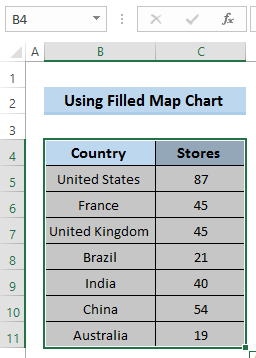
- بیا، په ربن کې داخل کړئ ټب ته لاړ شئ.
- له چارټونه ګروپ، غوره کړئ نقشې .
- بیا، د نقشې د ډراپ-ډاون لیست څخه ډکه نقشه غوره کړئ.
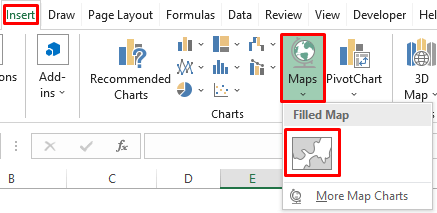
- په پایله کې، دا به موږ ته د لاندې هیوادونو نقشه چمتو کړي. 14>
- بیا، د نقشې د چارټ ترڅنګ د جمع (+) نښه باندې کلیک وکړئ.
- دا به خلاص شي د چارټ عناصر .
- له هغه ځایه، انتخاب کړئ د معلوماتو لیبلونه .
- په پایله کې، دا به په هر هیواد کې د پلورنځیو ټول شمیر وښیې.
- اوس، چارټ سټایل ته لاړشئ او د چارټ سټایل غوره کړئ.
- موږ سټایل 3 اخلو .
- دا به موږ ته لاندې پایلې راکوي. سکرین شاټ وګورئ.
- بیا، د چارټ په ساحه کې ښي کلیک وکړئ.
- د شرایطو مینو څخه، غوره کړئ د پلاټ ساحه .
- د ډیټا لړۍ فارمیټ کړئ ډیالوګ بکس بهښکاره شي.
- په سلسله رنګ برخه کې، انتخاب کړئ ډیرینګ (3-رنګ) .
- بیا، د خپلې خوښې لږ تر لږه، اعظمي، او غوره کړئ. د منځنۍ نقطې رنګونه.
- د دې په پایله کې، موږ لاندې پایلې ترلاسه کوو چیرې چې لوړ پلورونکي هیواد د شنه او ټیټ پلورنځي هیواد نښه نښه کوي لکه سور. سکرین شاټ وګورئ.
- لومړی، د حجرو سلسله غوره کړئ B4 تر C11 .
- بیا، په ربن کې داخل کړئ ټب ته لاړ شئ.
- له چارټونه ګروپ، غوره کړئ نقشې .
- بیا، د نقشې د ډراپ-ډاون لیست څخه ډکه نقشه غوره کړئ.
- په پایله کې، دا به موږ ته د ریاستونو لاندې نقشه چارټ چمتو کړي.
- بیا، د نقشې د چارټ ترڅنګ د جمع (+) نښه باندې کلیک وکړئ.
- دا به خلاص شي چارټ عنصر .
- بیا، <1 انتخاب کړئ>ډاټا لیبلونه .
- په پایله کې، دا به په هر ورکړل شوي هیواد کې د پلورنځیو ټول شمیر وښیې.
- اوس، چارټ سټایل ته لاړ شئ، او کوم چارټ غوره کړئسټایل.
- موږ سټال 3 اخلو.
- دا به موږ ته لاندې پایله راکړي. سکرین شاټ وګورئ.
- بیا، د چارټ په ساحه کې ښي کلیک وکړئ.
- د متن مینو څخه، انتخاب کړئ د ډاټا لړۍ فارمیټ کړئ.
- د ډیټا لړۍ فارمیټ کړئ د ډیالوګ بکس به څرګند شي.
- په کې د لړۍ رنګ برخه، غوره کړئ ډیرینګ (3-رنګ) .
- بیا، د خپلې خوښې لږ تر لږه، اعظمي، او منځني ټکي رنګونه وټاکئ.
- د دې په پایله کې، موږ لاندې پایلې ترلاسه کوو چیرې چې لوړ پلورنځي د شنه په توګه نښه کوي او ترټولو ټیټ پلورنځي د سور په توګه دولتي نښه کوي. سکرین شاټ وګورئ.
- لومړی، غوره کړئد حجرو سلسله B4 تر C11 .
- بیا، لاړ شه داخل کړئ په ربن کې ټب.
- د سفر ګروپ څخه، 3D نقشه غوره کړئ.
- بیا، په 3D نقشه کې، انتخاب کړئ 3D نقشه پرانیزئ .
- بیا، تاسو اړتیا لرئ د 3D نقشه په کلیک کولو سره پیل کړئ د سفر 1 . سکرین شاټ وګورئ.
- بیا، زموږ اړین 3D نقشه به ښکاره شي.
- بیا، په نقشې لیبلونو کلیک وکړئ 2> په نقشه کې د ټولو هیوادونو د لیبل کولو لپاره.
- بیا، د غوره لید لپاره د فلیټ نقشه انتخاب غوره کړئ.
- د پایلې په توګه، موږ به لاندې فلیټ نقشه ترلاسه کړو. سکرین شاټ وګورئ.
- بیا، د لید ګروپ څخه پرت پین غوره کړئ.
- په پرت پین کې، موږ اړتیا لرو چې په ځای برخه تمرکز وکړو.
- بیا، په <1 کې> ځای برخه، انتخاب کړئ هیواد/سیمه .
- بیا، غوره کړئ بدلون ته بلبل د ښه پوهیدو لپاره سکرین شاټ وګورئ.
- بیا، د پرت اختیارونو ته لاړ شئ.
- بیا، د پرت په اختیارونو کې، د خپلې خوښې سره سم سایز او رنګ بدل کړئ.
- بیا، دا به په دې ډول بلبل څرګند کړي.
- په نهایت کې ، موږ لاندې حل ترلاسه کوو چیرې چې ټول پلورنځي موقعیت لري په نښه شويپه سمه توګه.
- لومړی، د حجرو سلسله غوره کړئ B4 تر C11 .
- بیا، په ربن کې داخل کړئ ټب ته لاړ شئ.
- بیا، په سفر ګروپ کې، 3D نقشه وټاکئ.
- له هغې وروسته، د 3D نقشې
- بیا، تاسو اړتیا لرئ په کلیک کولو سره 3D نقشه پیل کړئ نوی سفر سکرین شاټ وګورئ.
- بیا، زموږ اړین 3D نقشه به ښکاره شي.
- بیا، په نقشه کې د ټولو ایالتونو لیبل کولو لپاره په نقشه لیبل باندې کلیک وکړئ.
- بیا، د غوره لید لپاره د فلیټ نقشه اختیار غوره کړئ.
- بیا، د لید ګروپ څخه پرت پین غوره کړئ.
- په پرت پین کې، موږ اړتیا لرو چې په موقعیت برخه تمرکز وکړو.
- د موقعیت برخه کې، ولایت/ولایت غوره کړئ. .
- بیا، غوره کړئ ببل ته لید بدل کړئ د ښه لپارهد سکرین شاټ په پوهیدو سره وګورئ.
- بیا، د پرت اختیارونو ته لاړ شئ. 14>
- بیا، په د پرت اختیارونه، د خپلې خوښې سره سم سایز او رنګ بدل کړئ.
- بیا، دا به په دې ډول بلبل څرګند کړي.
- د پایلې په توګه، موږ لاندې حل ترلاسه کوو چیرې چې ټول پلورنځي په سمه توګه په نښه شوي دي.



20>




۲ بېلګه: د ایالتونو نقشه جوړول
لومړی، موږ ځینې ایالتونه تنظیم کړل متحده ایالات او هلته د پلورنځیو شمیر.
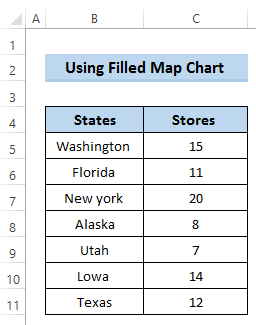
موږ غواړو د دې ډیټا سیټ سره په Excel کې نقشه جوړه کړو چیرې چې موږ کولی شو په نقشه کې هیوادونه او د دوی ټول شمیر وښیو. د پلورنځیو تاسو اړتیا لرئ چې ګامونه په دقت سره تعقیب کړئ.
ګامونه

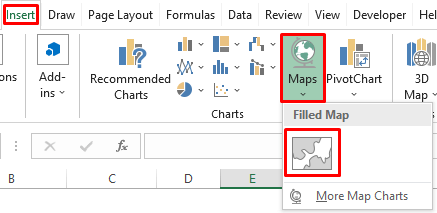
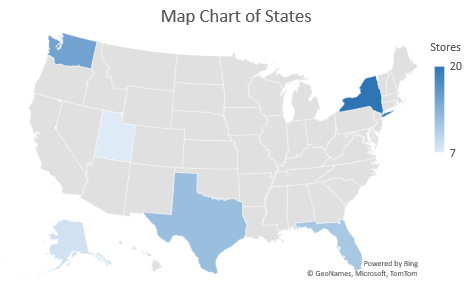

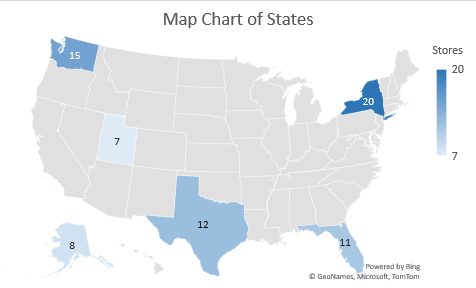
31>


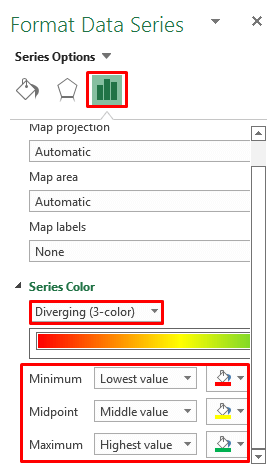

نور ولولئ: په Excel کې د ډیټا نقشه کولو څرنګوالی (2 اسانه میتودونه) <3
2. په Excel کې د نقشې جوړولو لپاره د 3D نقشې کارول
د ډک شوي نقشې چارټ کارولو پرځای، موږ کولی شو د 3D نقشې چارټ هم وکاروو ترڅو په Excel کې نقشه جوړه کړو. د دې په کارولو سره، موږ کولی شو په اسانۍ سره زموږ د اړتیا وړ نقشې 3D لید ترلاسه کړو. د دې طریقې د ښودلو لپاره، موږ دوه اغیزمن مثالونه موندلي چې تاسو کولی شئ د دې مسلې په اړه روښانه نظر ولرئ.
مثال 1 : د هیوادونو د 3D نقشه جوړول
په 3D نقشه کې د هیوادونو د ښودلو لپاره، موږ ورته ډیټاسیټ اخلو چې په هغه کې د یو ځانګړي هیواد د پلورنځیو شمیر شامل دی.
36>
په Excel کې د 3D نقشه، تاسو اړتیا لرئ چې لاندې مرحلې په احتیاط سره تعقیب کړئ.ګامونه

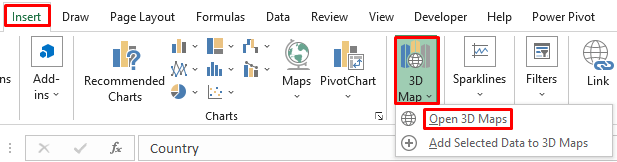
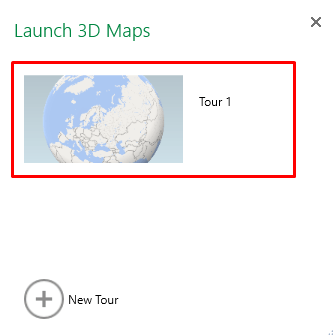

41>

43>
44>

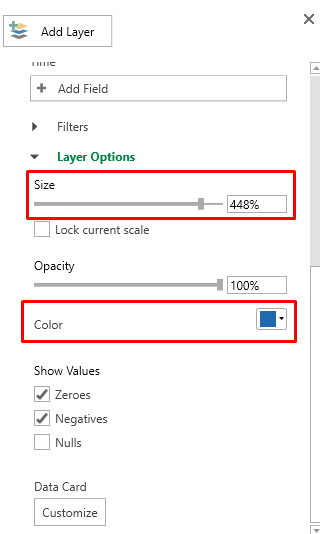

دوهمه بېلګه: د ایالتونو د 3D نقشې جوړول
زموږ راتلونکی مثال د 3D نقشې پر بنسټ دی ایالتونه په دې حالت کې، موږ د متحده ایالاتو ایالتونه اخلو. په دغو ایالتونو کې، موږ د یو ځانګړي شرکت پلورنځیو شمیر لرو.

د دې لپاره چې دا ایالتونه په 3D نقشه کې څرګند شي، تاسو باید لاندې مرحلې په احتیاط سره تعقیب کړئ.
ګامونه

<50 څخه 3D نقشه خلاص کړئ انتخاب کړئ>
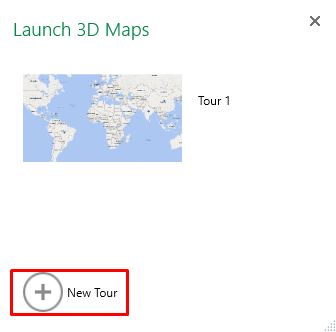

53>
- <12 د پایلې په توګه، موږ به لاندې فلیټ نقشه ترلاسه کړو. سکرین شاټ وګورئ.
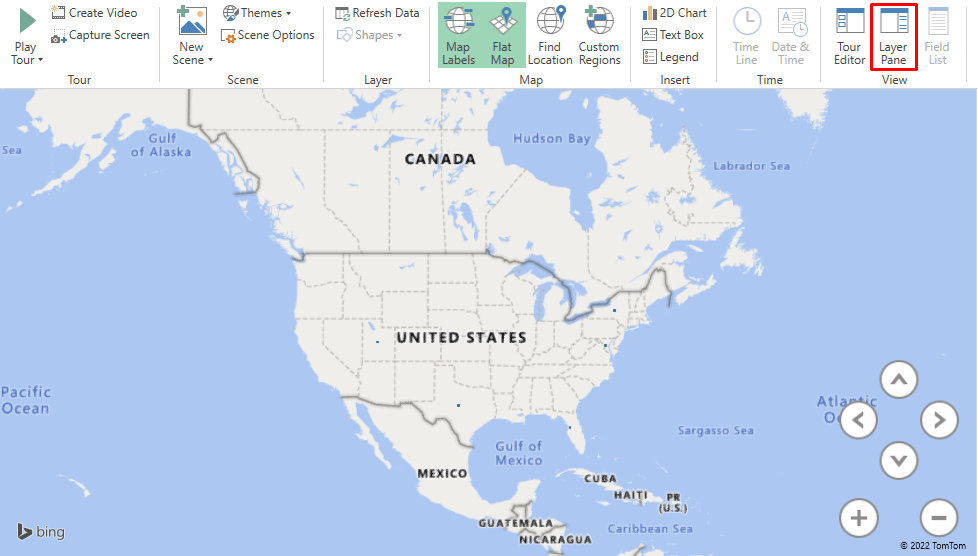

56>

58>
نور ولولئ: د ایکسل ډیټا سره د ګوګل نقشه څنګه رامینځته کړئ (په اسانه مرحلو سره)
پایله
موږ د جوړولو لپاره دوه مختلف میتودونه ښودلي دي په Excel کې نقشه په شمول د نقشې چارټ او 3D نقشه. دا ټول میتودونه د کارولو لپاره خورا انعطاف وړ دي. موږ پرته له کوم بهرني وسیلې نقشه جوړه کړې ده. زه امید لرم چې تاسو د ټولې مقالې څخه خوند واخلئ او د دې مسلې په اړه یو څه ارزښتناکه پوهه راټول کړئ. که تاسو کومه پوښتنه لرئ، د تبصرې په بکس کې یې وپوښتئ، او زموږ د Exceldemy پاڼې لیدل مه هیروئ.

